如何提升电脑网速?提升网速的两种方式
1、 在键盘上按下“win”+“R”按键调出运行窗口,随后输入“gpedit.msc”命令并点击“确定”打开编辑器界面。
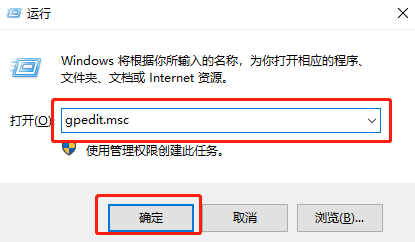
2、 在打开的界面中依次找到“计算机配置”-“管理模板”-“网络”,在右侧找到“Qos数据包计划程序”文件夹。

3、选中该文件夹后,双击打开“限制可保留带宽”选项,如图所示:
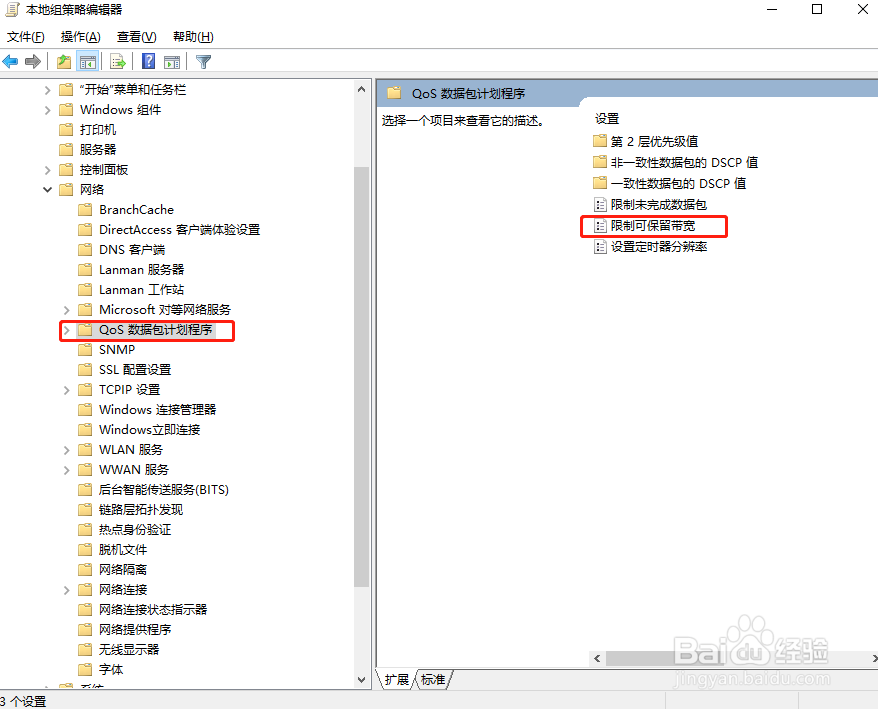
4、此时电脑会弹出属性窗口,我们需要将启用类型设置为“已启用”,并将“带宽限制”调整为0%,最后点击“应用”并“确定”。
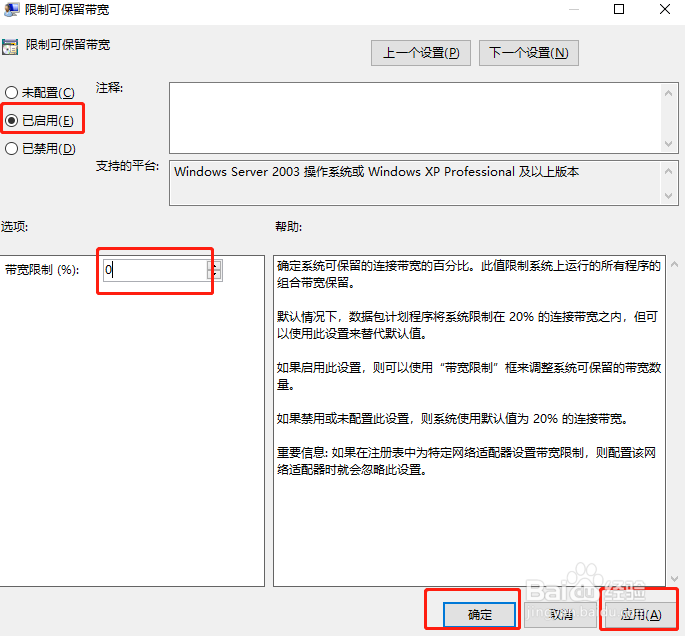
1、鼠标右键点击桌面“计算机”图标,随后选择“属性”进入。

2、此时电脑会打开以下界面,直接在左侧选择“设备管理器”进入。
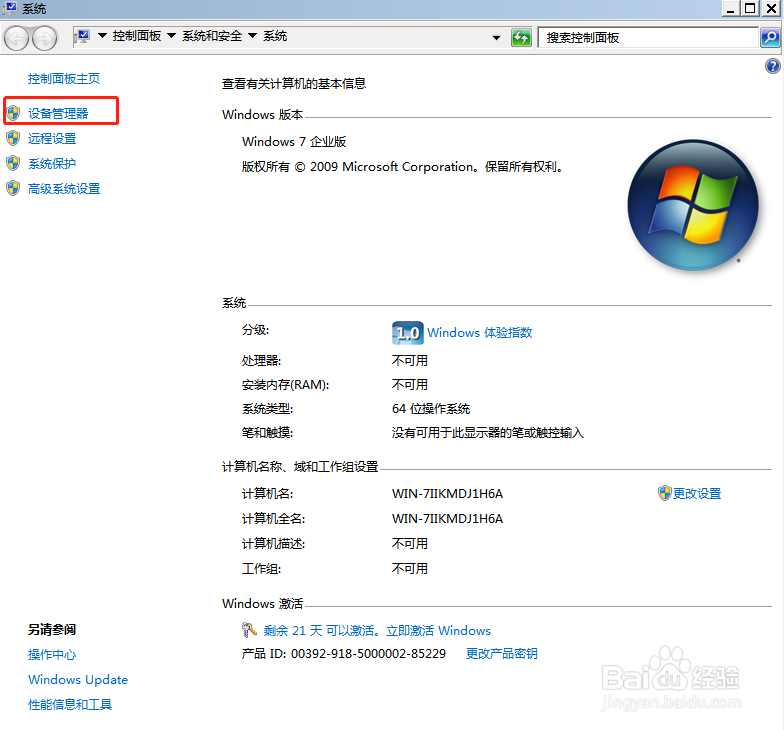
3、 在设备管理器界面中展开“网络适配器”并双击打开其中的选项,如图所示:
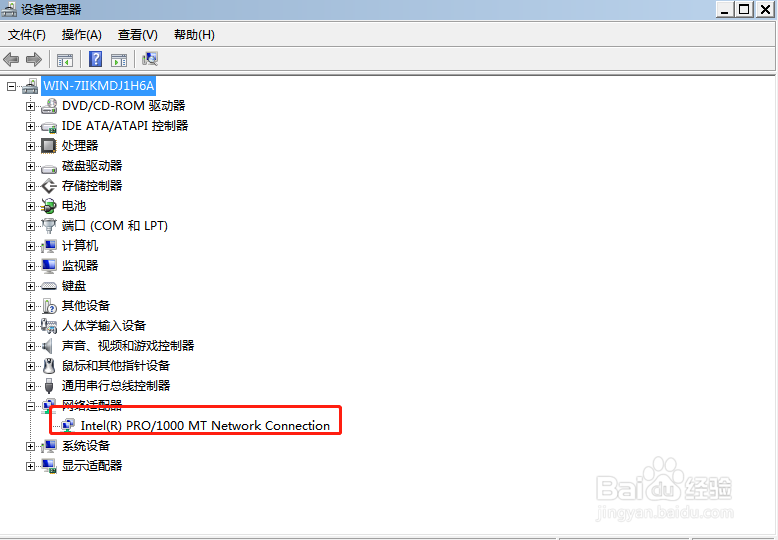
4、随后电脑会弹出相应的属性窗口, 切换到“高级”选项,在“属性”下找到“链接速度和双工”,将“值”修改为“100 Mps 全双工”模式并“确定”即可。
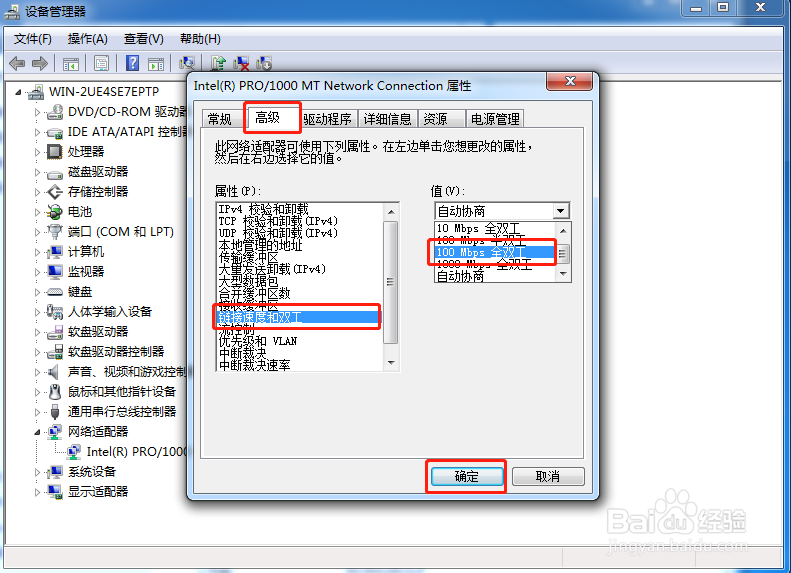
5、以上就是2种提升电脑网速的方法,希望可以帮助到大家。
声明:本网站引用、摘录或转载内容仅供网站访问者交流或参考,不代表本站立场,如存在版权或非法内容,请联系站长删除,联系邮箱:site.kefu@qq.com。
阅读量:23
阅读量:84
阅读量:128
阅读量:174
阅读量:172